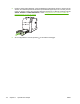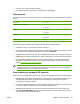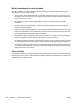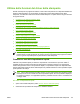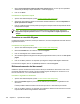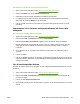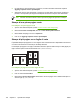HP Color LaserJet 4700 - User's Guide
3. Nella casella Impostazioni rapide operazione di stampa digitare un nome per le impostazioni
selezionate (ad esempio "Report trimestrale" o "Stato del progetto").
4. Fare clic su Salva.
Per utilizzare le impostazioni rapide
1. Aprire il driver della stampante (vedere
Accesso ai driver della stampante).
2. Selezionare l'impostazione rapida che si desidera utilizzare dall'elenco a discesa Impostazioni
rapide operazione di stampa.
3. Fare clic su OK. Il prodotto è ora impostato per eseguire la stampa in base alle impostazioni salvate
nell'impostazione rapida.
Nota Per ripristinare le impostazioni predefinite del driver della stampante, selezionare
Impostazioni rapide operazioni dall'elenco a discesa Impostazioni rapide operazione di
stampa.
Creazione e uso delle filigrane
Per filigrana si intende una dicitura, ad esempio "Riservato", che viene stampata sullo sfondo di ciascuna
pagina del documento.
Per utilizzare una filigrana esistente
1. Aprire il driver della stampante (vedere
Accesso ai driver della stampante).
2. Nella scheda Effetti fare clic sull'elenco a discesa Filigrane.
3. Fare clic sulla filigrana che si desidera utilizzare.
4. Se si desidera applicare la filigrana solo alla prima pagina del documento, fare clic su Solo prima
pagina.
5. Fare clic su OK. Il prodotto è ora impostato per eseguire la stampa della filigrana selezionata.
Per rimuovere la filigrana, fare clic su (nessuna) nell'elenco a discesa Filigrane.
Ridimensionamento dei documenti
Utilizzare le opzioni di ridimensionamento dei documenti per modificare le dimensioni in base a una
percentuale delle dimensioni normali. È anche possibile scegliere di stampare un documento su un
formato carta diverso, con o senza adattamento in scala.
Per ridurre o ingrandire un documento
1. Aprire il driver della stampante (vedere
Accesso ai driver della stampante).
2. Nella scheda Effetti digitare la percentuale da utilizzare per la riduzione o l'ingrandimento del
documento.
È inoltre possibile utilizzare la barra di scorrimento per ridurre o aumentare la percentuale.
3. Fare clic su OK. Il prodotto è ora impostato per modificare le dimensioni del documento secondo
la percentuale di riduzione/ingrandimento selezionata.
120 Capitolo 4 Operazioni di stampa ITWW